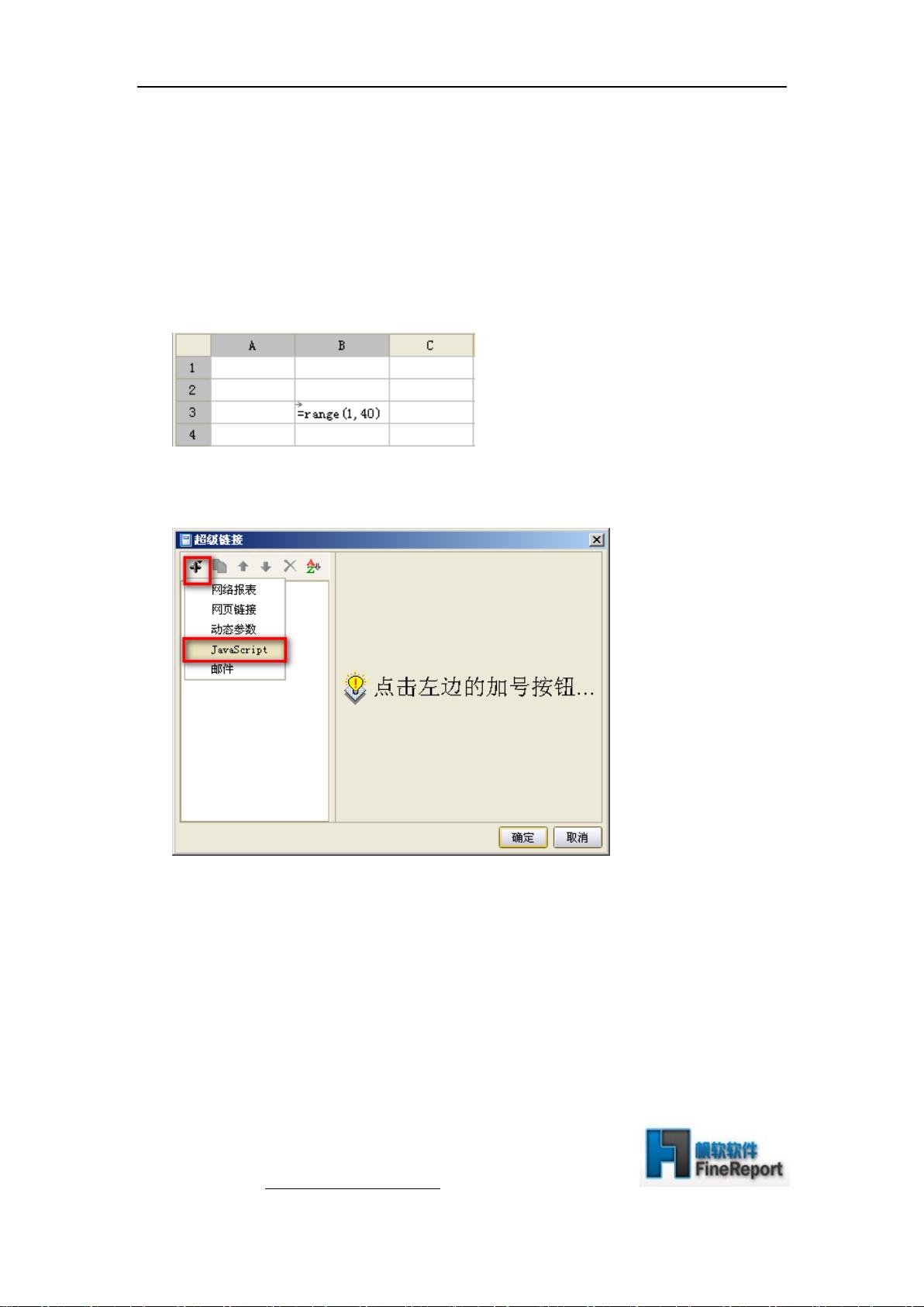FineReport超链接引用JavaScript实现方法
需积分: 50 3 浏览量
更新于2024-10-11
1
收藏 164KB PDF 举报
"FineReport报表工具超链接引用JavaScript实现用户点击超级链接时,根据条件跳转至指定页面。提供两种引用JavaScript方法:1) 将方法保存为js文件并调用;2) 直接在超级链接界面上写js方法。"
在FineReport报表工具中,用户有时需要更灵活的交互功能,比如在点击报表中的超链接时执行特定逻辑,例如判断条件或获取用户输入后再决定跳转到哪个页面。本文介绍如何通过引用JavaScript来实现这一需求。
**方法一:将JavaScript方法保存为文件并调用**
1. **新建报表**:首先创建一个新的报表,用于演示超链接功能。
2. **样式设计**:在报表的某个单元格(如B3)中,设置一个公式,如`=range(1,40)`,并设置单元格的扩张属性为“从左到右扩展”,使其占据适当的空间,并设置居中对齐。
3. **添加超链接**:右键点击B3单元格,选择“超级链接”选项,然后在弹出的界面中选择“添加JavaScript”。
4. **编写JavaScript代码**:编写如下的JavaScript函数,该函数会打开一个输入对话框,让用户输入页码,然后使用`contentPane.gotoPage(num)`方法跳转到指定页码。
```javascript
function demo() {
var test = function() {
var num = parseInt(arguments[0]);
contentPane.gotoPage(num);
};
var value = FR.Msg.prompt("输入", "页码", 2, test);
}
```
5. **保存与引用**:将这段代码保存为名为`test.js`的文件,放在报表工程的WebReport目录下。在超级链接界面中,引用这个JavaScript文件,并在`function fun()`中调用`demo()`函数。
6. **预览与测试**:保存报表后进行预览,点击超链接,会出现输入对话框,输入页码后按确定,报表将跳转至相应的页面。
**方法二:直接在超级链接界面上写JavaScript方法**
1. **新建报表**:同样创建新的报表。
2. **样式设计**:按照方法一设置单元格样式。
3. **直接写入JavaScript**:在超级链接界面中,不再引用外部文件,而是直接在“添加JavaScript”处写入上述的`demo()`函数代码。
4. **预览与测试**:保存报表并预览,点击超链接,同样会出现输入对话框,输入页码后跳转。
通过这两种方式,FineReport报表工具可以实现更为复杂的用户交互,提升报表的使用体验。这种方法特别适用于那些需要根据用户行为动态处理的场景,比如根据输入条件查询、跳转至不同视图等。南京帆软软件公司的FineReport作为报表技术的领跑者,提供了丰富的自定义功能,让报表设计变得更加灵活和强大。如有更多疑问或需要技术支持,可以通过提供的商务咨询电话、邮箱或官网联系。
2421 浏览量
743 浏览量
941 浏览量
2503 浏览量
368 浏览量
432 浏览量
330 浏览量
1623 浏览量
xiaohong26
- 粉丝: 2
- 资源: 8
最新资源
- -ignite-template-corrigindo-o-codigo
- 初级java笔试题-earthshape:从天文观测重建地球形状的程序
- 店长的定位
- smzdm_checkin_daily:「什么值得买」自动签到脚本
- gleam_parser:Gleam中的解析器组合器库,深受elm-parser的启发
- Event-Organiser:一个Kotlin应用程序来组织您的活动
- 初级java笔试题-termite:终极实时策略
- Giá Hextracoin-crx插件
- utility-ThreadPool-ios:自1.2版以来,Lightstreamer的iOS客户端库使用的线程池和URL调度库
- GIS-colouring-graph-vertexes:一个 GIS 项目,其任务是实现一种算法,该算法使用相似矩阵为图形顶点着色
- AFC代码:马里兰大学量子内存实验的代码库
- Метки для учебника javascript.ru-crx插件
- 斑马官方驱动XP系统.rar
- tesseract_example:CPPAN的非常基本的Tesseract-OCR示例。 Cppan支持已终止。 请改用sw(cppan v2)。 更新的示例在这里
- OrigamiProject3
- django-mongodb-sample-login:使用Rest Freamework的Django mongodb示例应用程序